
Bluetooth aracılığıyla iPhone'dan Android Fotoğraf Nasıl Paylaşılır? [Çözüldü]

iPhone'dan Android cihaza mı geçiyorsunuz yoksa her ikisine de mi sahipsiniz ve fotoğraflarınızı senkronize tutmak mı istiyorsunuz? Bu cihazlar arasında fotoğraf aktarımı, özellikle Bluetooth aracılığıyla, zor olabilir. Ne yazık ki, Apple ve Android arasındaki Bluetooth protokollerindeki farklılıklar nedeniyle, iPhone'dan Android doğrudan Bluetooth aktarımı mümkün değildir.
Ancak kullanabileceğiniz alternatif yöntemler de var. Bu makalede, fotoğrafları iPhone'unuzdan Android telefona sorunsuz bir şekilde aktarmak için bu alternatif yolları inceleyeceğiz.
Aşağıda iPhone'dan Android Bluetooth ile resim göndermenin en iyi alternatif yöntemleri bulunmaktadır.
Bir iPhone'dan bir Android cihaza fotoğraf göndermeye gelince, Bluetooth bir seçenek değildir. Bunun yerine, Coolmuster Mobile Transfer gibi daha kullanışlı ve etkili bir alternatif kullanmayı düşünün. Bu araç , iOS ve Android cihazlar arasında sorunsuz veri aktarımı için özel olarak tasarlanmıştır.
Coolmuster Mobile Transfer birçok avantaj sunuyor:
Fotoğraf transfer yazılımını indirin.
Coolmuster Mobile Transfer kullanarak bir iPhone'dan bir Android telefona fotoğrafların nasıl aktarılacağına dair basit adımlar aşağıdadır:
01 Coolmuster Mobile Transfer uygulamasını bilgisayarınıza indirin ve kurun. Mevcut modüllerden Mobile Transfer modülüne tıklayın ve bir sonraki adıma geçin.

02 iPhone ve Android cihazlarınızı aydınlatma ve USB kablolarını kullanarak bilgisayarınıza bağlayın.
Başarılı bir bağlantıdan sonra, kaynak ve hedef cihazı gösteren bir ekran görünecektir. iPhone'unuzun Kaynak cihaz olarak ayarlandığından ve Android telefonunuzun Hedef cihaz olarak ayarlandığından emin olun. Doğru sırada düzenlenmemişlerse, tekrar düzenlemek için Çevir düğmesine tıklayın.

03 Fotoğrafları iPhone'unuzdan Android cihazınıza aktarın. Orta paneldeki Fotoğraflar klasörünü işaretleyin. Şimdi fotoğrafları iPhone'unuzdan Android telefonunuza taşımak için Kopyalamayı Başlat düğmesine tıklayın.

iPhone'dan Android Bluetooth ile fotoğraf göndermenin bir diğer alternatif yolu e-posta kullanmaktır. Bu, iPhone'lar ve Android cihazlar arasında veri paylaşmanın etkili bir yoludur, ancak ek boyutunun 20 veya 25 MB'tan az olması gerektiğini unutmayın. Fotoğrafları bir iPhone'dan bir Android cihaza Mail aracılığıyla göndermek için aşağıdaki adımları izleyin:
Adım 1. iPhone'unuzun Fotoğraflar uygulamasını başlatın ve Seç'e dokunun. Aktarmak istediğiniz tüm fotoğrafları seçmeye başlayın ve Paylaş simgesine tıklayın. Mevcut paylaşım seçeneklerinden Posta seçeneğini seçin.

Adım 2. Fotoğrafları göndermek istediğiniz alıcının e-posta adresini girin ve fotoğraflarınızı iPhone'dan Android cihaza paylaşmak için Gönder düğmesine dokunun.
Adım 3. Android cihazınızdaki e-posta hesabınıza giriş yapın ve fotoğrafları bilgisayarınıza indirin .
iCloud'u kullanmak, iPhone'dan Android Bluetooth ile fotoğraf göndermenin mükemmel bir alternatifidir. iCloud'u kullanmanın en iyi yanı, iCloud fotoğraflarınıza bir iCloud uygulaması olmadan Android cihazınızdan erişebilmenizdir. Değerli fotoğraflarınızı iPhone'dan Android telefona nasıl gönderebileceğinizi öğrenmek için aşağıdaki basit adımları izleyin:
Adım 1. Daha önce yapmadıysanız iPhone fotoğraflarınızı iCloud'a yükleyin. Fotoğraflarınızı iCloud'a yüklemek için cihazınızda Ayarlar uygulamasını açmanız, Kullanıcı Adınıza dokunmanız, iCloud seçeneğini seçmeniz, Fotoğraflar düğmesine dokunmanız ve Bu iPhone'u senkronize et özelliğini etkinleştirmeniz gerekir.
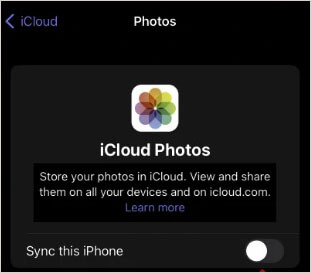
Adım 2. Senkronizasyon işleminin ardından fotoğraflarınız iCloud hesabınızda tam çözünürlükte yer alacaktır.
Adım 3. Android cihazınızda, bir tarayıcı kullanarak iCloud.com adresine gidin ve aynı oturum açma bilgilerini kullanarak iCloud hesabınızda oturum açın.
Adım 4. Senkronize ettiğiniz tüm fotoğrafları görüntüleyin. Şimdi tüm fotoğrafları seçmek için Tümünü Seç seçeneğine veya belirli fotoğrafları seçmek için Seç seçeneğine dokunabilirsiniz. Tüm seçili fotoğraflarınızı Android cihazınızın İndirilenler klasörüne indirmek için İndir düğmesine dokunun.
Ayrıca bakınız: iCloud yedeklemenizi daha hızlı yapmak istiyorsanız, bu kılavuzdaki etkili çözümleri deneyin.
Artık iPhone'dan Android Bluetooth aracılığıyla fotoğraf paylaşmanın bir yolu olmadığına göre, iPhone'unuzdan Android telefona fotoğraf aktarmanın alternatif bir yolu olarak Google Photos'u kullanmak harika bir çözümdür. Aşağıda tartışılan basit süreçleri izleyin:
Adım 1. iPhone'unuza Google Photos'u indirin ve yükleyin. iPhone'unuzda Google hesabınızı kullanarak Google Photos'a giriş yapın.
Adım 2. Yüksek kaliteli görsellere ihtiyacınız olduğunu seçin ve Profil simgesine dokunun, Google Fotoğraflar Ayarları seçeneğini seçin ve Yedekleme seçeneğini etkinleştirin.
Adım 3. Yedekleme işleminin tamamlanmasını bekleyin, çünkü biraz zaman alabilir. Android cihazınızda Play Store'a gidin ve önceden yüklenmemişse Google Photos'u indirin.
Adım 4. Android telefonunuzda Google Photos uygulamasını başlatın ve Tümünü seç'i seçin. Ardından İndir düğmesine dokunun.

Daha fazlasını okuyun: Bu kılavuzdan Google Fotoğraflar'a 10 alternatif edinin.
Google Drive, fotoğrafları bir iPhone'dan bir Android cihaza taşımanın harika bir yoludur, çünkü her iki cihaz da Google Drive'ı destekler. Atmanız gereken adımlar aşağıda tartışılmıştır:
Adım 1. Öncelikle iPhone'unuza Google Drive uygulamasını indirip yükleyin, başlatın ve Google hesabınızda oturum açın.
Adım 2. Ekle düğmesine basın, Yükle seçeneğini seçin ve Fotoğraflar ve Videolar düğmesine dokunun. Yüklemek istediğiniz görüntüleri seçin ve Yükle düğmesine dokunun.

Adım 3. Şimdi Android telefonunuzda Google Drive uygulamasını açın. iPhone'unuzu kullanarak yüklediğiniz tüm fotoğrafları bulup seçin ve İndir düğmesine dokunun.

S1. iPhone'dan Android telefona Bluetooth ile fotoğraf göndermek neden mümkün değil?
Farklı sistemlerin uyumsuzluğu nedeniyle, bir iPhone'dan bir Android Bluetooth ile fotoğraf göndermek mümkün değildir. Ancak, Google Photos, Google Drive, e-posta vb. gibi alternatif yöntemleri kullanarak fotoğrafları bir iPhone'dan bir Android telefona taşıyabileceğiniz için umudunuzu koruyun.
S2. iPhone'dan Android fotoğraf aktarmanın en iyi yolu nedir?
Fotoğrafları bir iPhone'dan bir Android cihaza aktarmanın en iyi yolu Coolmuster Mobile Transfer kullanmaktır. Bu güçlü araç, fotoğrafları, mesajları, kişileri ve daha fazlasını iPhone'unuzdan bir Android telefona tek bir tıklamayla aktarmanızı sağlar.
S3. Coolmuster Mobile Transfer uygulaması iPhone'dan Android fotoğraf aktarmak için güvenli midir?
Evet, Coolmuster Mobile Transfer kullanmak güvenli ve emniyetlidir. Uygulama, cihazın sistem dosyalarına veya kişisel bilgilerine erişim gerektirmez. Gizliliğinizi ihlal etmeden fotoğrafları iPhone'unuzdan Android aktarır.
Artık bir iPhone'dan bir Android Bluetooth ile fotoğraf göndermenin bir yolu olmadığını biliyorsunuz. Ancak, Google Drive, Google Photos, e-posta, iCloud veya Coolmuster Mobile Transfer gibi alternatif yöntemleri kullanarak iPhone'unuzdan bir Android telefona fotoğraf taşıyabilirsiniz.
Fotoğraflarınızı Bluetooth olmadan etkili bir şekilde aktarmak istiyorsanız lütfen Coolmuster Mobile Transfer kullanın. Bu sağlam veri aktarım uygulaması, yüksek bir başarı oranına ve acemi bilgisayar kullanıcılarının bile kolayca kullanabilmesini sağlayan kullanıcı dostu bir arayüze sahiptir.
İlgili Makaleler:
Samsung'dan Huawei P60'a Veri Aktarımı İçin 8 Yöntem
[Hızlı Transfer] WhatsApp iPhone'dan Android Nasıl Aktarılır
Android Android Veri Aktarımının 9 Etkili Yolu [Kaçırmayın]
Android iPhone 16/15/14'e Fotoğraflar Nasıl Aktarılır? [4 Yöntem]

 Telefondan Telefona Transfer
Telefondan Telefona Transfer
 Bluetooth aracılığıyla iPhone'dan Android Fotoğraf Nasıl Paylaşılır? [Çözüldü]
Bluetooth aracılığıyla iPhone'dan Android Fotoğraf Nasıl Paylaşılır? [Çözüldü]





